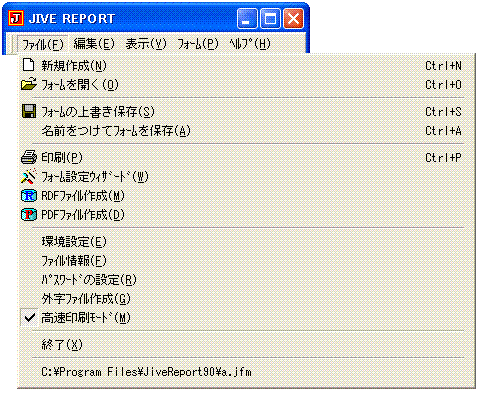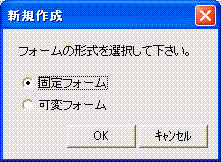ファイルメニューのコマンド
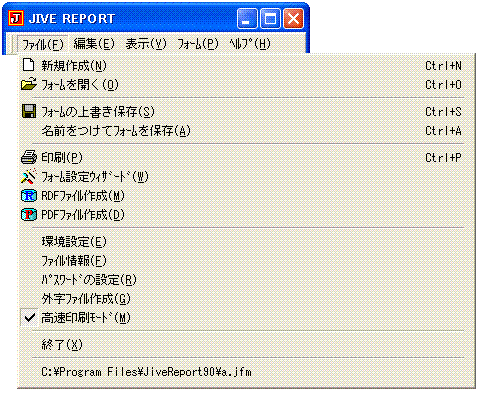
1.新規作成
新しいフォームファイルを作成します。
新規作成を実行するとフォームの形式を選択する画面が開きます。
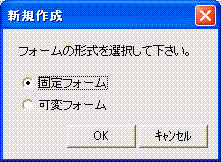
帳票のレイアウトが固定の場合には固定フォームを選びます。
帳票のレイアウトがデータによって変化する場合には可変フォームを選びます。
2.フォームを開く
作成済みのフォームファイルを開きます。
3.フォームの上書き保存
編集中のフォームを上書き保存します。
4.名前を付けてフォームを保存
編集中のフォームに名前を付けて新規保存します。
5.印刷 (可変フォームの場合には使用できません)
編集中のフォームを印刷します。
テキストフィールドやグリッドフィールドには、編集子が印刷されます。
環境設定画面で「印刷時にフィールド名称を印刷する」をチェックすると、フィールド部分にフィールド名称が印刷されます。
環境設定画面で「印刷時にグリッド線を描画する」をチェックすると、画面のグリッドも一緒に印刷されます。
印刷ページ、マージンやスケール、プリンタやプリンタプロパティなどの設定ができます。
ここでの印刷は、フォームの印刷です。完成した帳票を印刷するには、帳票印刷機能を利用します。
※可変フォームの場合には帳票印刷モードは使用できません。
6.フォーム設定ウィザード (可変フォームの場合には使用できません)
フォームの用紙サイズや方向などを対話形式で設定するフォーム設定ウィザード画面が開きます。
7.RDFファイル作成 (可変フォームの場合には使用できません)
フォームファイルをRDF形式でファイルに保存します。
8.PDFファイル作成 (可変フォームの場合には使用できません)
フォームファイルをAdobe PDF形式でファイルに保存します。
9.環境設定
レポートエディタの環境設定、ユーザー定義サイズ作成、用紙の余白の設定を行います。
10.ファイル情報
フォームファイル全体のファイル情報を設定します。
11.パスワードの設定
フォームファイルにパスワードを設定します。
12.外字ファイル作成
ジャイブレポート専用の外字ファイルを作成します。
帳票データに外字を使用する時や、フォームに外字の固定文字がある時には、ジャイブレポート外字ファイルを作成して実行環境へコピーすると、実行環境に外字フォントがなくても外字を描画することができます。
−ジャイブレポート外字ファイルの作り方
−ジャイブレポート外字ファイルの使い方
13.高速印刷モード
帳票を高速に印刷する場合は、高速印刷モードを選択します。
高速印刷モードを選択すると、シャドウ、フェードアウト、ソフトエッジ、グラデーション、テクスチャ、カスタムブラシ、3D、文字変形が使用できなくなります。
高速印刷モードの設定は、PDFファイルを作成する時には無効です。
14.終了
レポートエディタを終了します。